Trong kỷ nguyên công nghệ số, việc sở hữu một chiếc máy tính chạy Windows mạnh mẽ nhưng vẫn giữ được sự tối giản và hiệu quả là mong muốn của nhiều người dùng. Thường thì, “tối giản” có thể đồng nghĩa với việc bỏ lỡ một số tính năng, nhưng với Windows, bạn hoàn toàn có thể xây dựng một hệ thống sạch sẽ, không bloatware mà vẫn cung cấp trải nghiệm PC đầy đủ như mong đợi. Bài viết này sẽ giới thiệu 9 ứng dụng và công cụ hữu ích, được thiết kế để nâng cao hiệu suất và trải nghiệm người dùng trên Windows mà không làm hệ thống trở nên cồng kềnh hay chậm chạp.
PowerToys: Bộ Công Cụ Đa Năng Từ Microsoft
PowerToys là một bộ công cụ ẩn, được Microsoft phát triển để tăng cường trải nghiệm Windows và giúp bạn tiết kiệm thời gian tải xuống các ứng dụng riêng lẻ. Đây là một tiện ích gọn nhẹ với tác động tối thiểu đến tài nguyên hệ thống, cùng giao diện rõ ràng giúp người dùng dễ dàng bật các tính năng cần thiết.
Tại thời điểm hiện tại, PowerToys cung cấp 24 công cụ cho phép bạn tùy chỉnh trải nghiệm Windows. Ví dụ, Keyboard Manager cho phép bạn gán lại phím và tạo các phím tắt tùy chỉnh, trong khi FancyZones giúp bạn tạo các bố cục cửa sổ để tăng cường năng suất làm việc. Ngoài các bản cập nhật thường xuyên từ Microsoft, PowerToys còn có một cộng đồng người dùng tích cực, đảm bảo rằng ứng dụng luôn được bổ sung những tính năng mà người dùng thực sự muốn và cần (đây là một dự án mã nguồn mở).
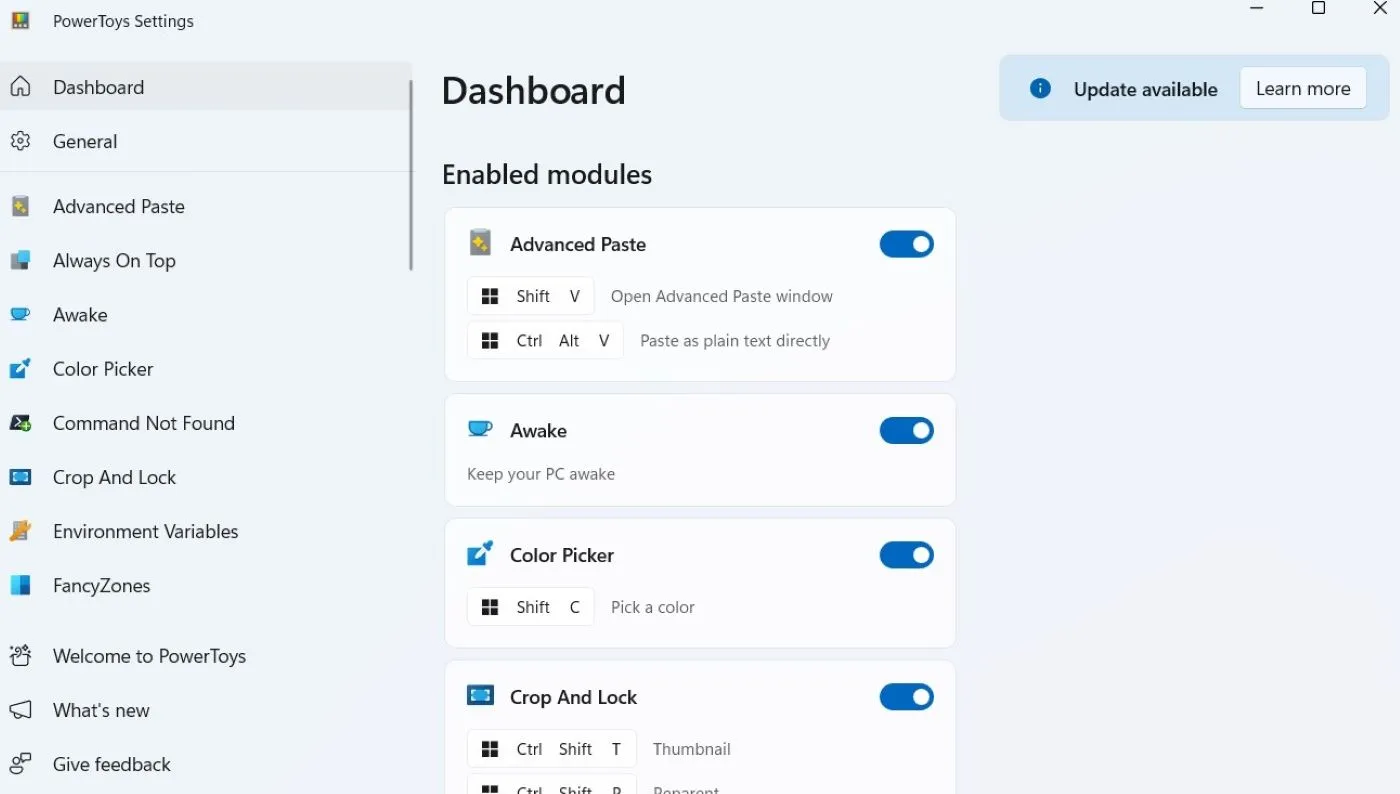 Giao diện cài đặt PowerToys trên Windows, hiển thị các công cụ tối ưu hóa và tăng năng suất.
Giao diện cài đặt PowerToys trên Windows, hiển thị các công cụ tối ưu hóa và tăng năng suất.
Everything: Tìm Kiếm File Tức Thì, Siêu Tốc
Everything là một ứng dụng tìm kiếm file với giao diện cực kỳ thân thiện với người dùng. Bạn chỉ cần nhập tên file hoặc thư mục muốn tìm, và ứng dụng sẽ ngay lập tức hiển thị kết quả liên quan. Điều này vượt trội hơn hẳn so với tính năng tìm kiếm chậm chạp và thường xuyên bị lộn xộn trong File Explorer mặc định của Windows.
Everything cũng mang lại khả năng kiểm soát cao đối với các tìm kiếm của bạn thông qua các tùy chọn tùy chỉnh. Bạn có thể sử dụng ký tự đại diện (*, ?), logic boolean (AND, OR, NOT), và biểu thức chính quy cho các tìm kiếm nâng cao. Thậm chí, bạn có thể tạo các bộ lọc tùy chỉnh và cấu hình phím tắt để tối ưu hóa quy trình tìm kiếm của mình, biến Everything thành một công cụ không thể thiếu cho người dùng thường xuyên làm việc với nhiều dữ liệu.
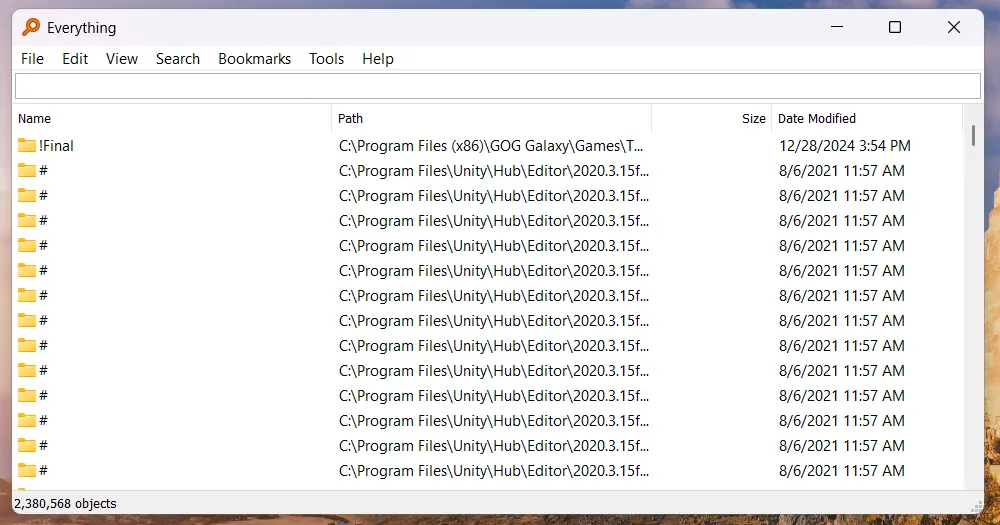 Ứng dụng Everything trên Windows với ô tìm kiếm và danh sách kết quả file hiển thị tức thì.
Ứng dụng Everything trên Windows với ô tìm kiếm và danh sách kết quả file hiển thị tức thì.
AutoHotkey (AHK): Tự Động Hóa Tác Vụ Dễ Dàng
AutoHotkey (AHK) là một ngôn ngữ kịch bản (scripting language) miễn phí dành cho Windows, cho phép bạn tự động hóa các tác vụ, tùy chỉnh phím tắt và kiểm soát các ứng dụng. Đừng lo lắng về thuật ngữ “ngôn ngữ kịch bản” bởi AHK khá dễ học. Bạn có thể tạo ra nhiều kịch bản hữu ích chỉ với nỗ lực lập trình tối thiểu, và cộng đồng cùng tài liệu hướng dẫn phong phú sẽ giúp bạn nhanh chóng nắm bắt.
Mặc dù AHK dễ sử dụng, nhưng các kịch bản của nó không hề kém mạnh mẽ. Bạn có thể tạo bất cứ thứ gì, từ một kịch bản đơn giản để vô hiệu hóa các phím Lock đến một kịch bản nâng cao có khả năng tự động sửa hàng ngàn từ viết sai chính tả, giúp tiết kiệm đáng kể thời gian và công sức trong công việc hàng ngày.
7-Zip: Nén và Giải Nén File Hiệu Quả, Đa Dạng Định Dạng
7-Zip là một công cụ nén và giải nén file hỗ trợ nhiều định dạng, bao gồm ZIP, RAR, TAR, GZIP và định dạng nén độc quyền của nó là 7z với khả năng nén siêu hiệu quả. 7-Zip nổi tiếng nhờ thuật toán nén hiệu quả, được biết đến với khả năng tạo ra các tệp lưu trữ nhỏ hơn so với các phần mềm thay thế. Đây là một công cụ nén đơn giản, tập trung vào chức năng hơn là vẻ ngoài hào nhoáng.
Sau khi cài đặt, 7-Zip tích hợp vào menu ngữ cảnh của File Explorer, cho phép bạn nén và giải nén file chỉ với vài cú nhấp chuột. Bạn cũng có thể chia nhỏ, kết hợp, mã hóa, bảo vệ bằng mật khẩu và chia sẻ các tệp lưu trữ. Mặc dù có rất nhiều tính năng, 7-Zip vẫn duy trì dung lượng nhỏ gọn trên hệ thống, là lựa chọn lý tưởng cho những ai thường xuyên làm việc với file nén.
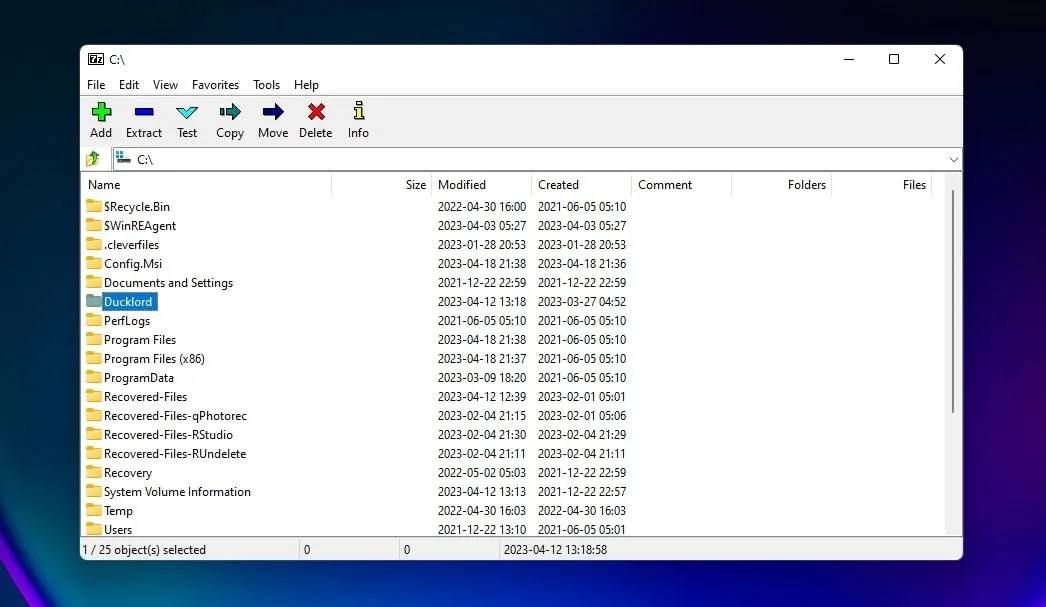 Biểu tượng 7-Zip, phần mềm nén và giải nén file đa định dạng miễn phí cho Windows.
Biểu tượng 7-Zip, phần mềm nén và giải nén file đa định dạng miễn phí cho Windows.
Simplenote: Viết Lách Không Phân Tâm, Ghi Chú Tối Giản
Một ứng dụng viết lách với giao diện sạch sẽ và ít yếu tố gây xao nhãng hoặc các tùy chọn định dạng phức tạp là điều cần thiết để bạn tập trung vào suy nghĩ và ý tưởng của mình. Simplenote là một trong những ứng dụng tốt nhất đáp ứng được điều này, đặc biệt khi bạn cần ghi chú nhanh. Hơn nữa, nó hoàn toàn miễn phí, cung cấp không giới hạn ghi chú, đồng bộ hóa đa thiết bị (Mac, iOS và Android), lịch sử phiên bản và các tính năng cộng tác.
Ngay cả khi bạn đang viết một bài báo đầy đủ hoặc một bài tập lớn, Simplenote vẫn có thể thực hiện các định dạng cơ bản bằng cách sử dụng Markdown. Bạn có thể dễ dàng bật chế độ Markdown trong cài đặt và xem trước khi viết để biết nội dung sẽ hiển thị như thế nào, giúp tối ưu hóa quy trình làm việc của bạn.
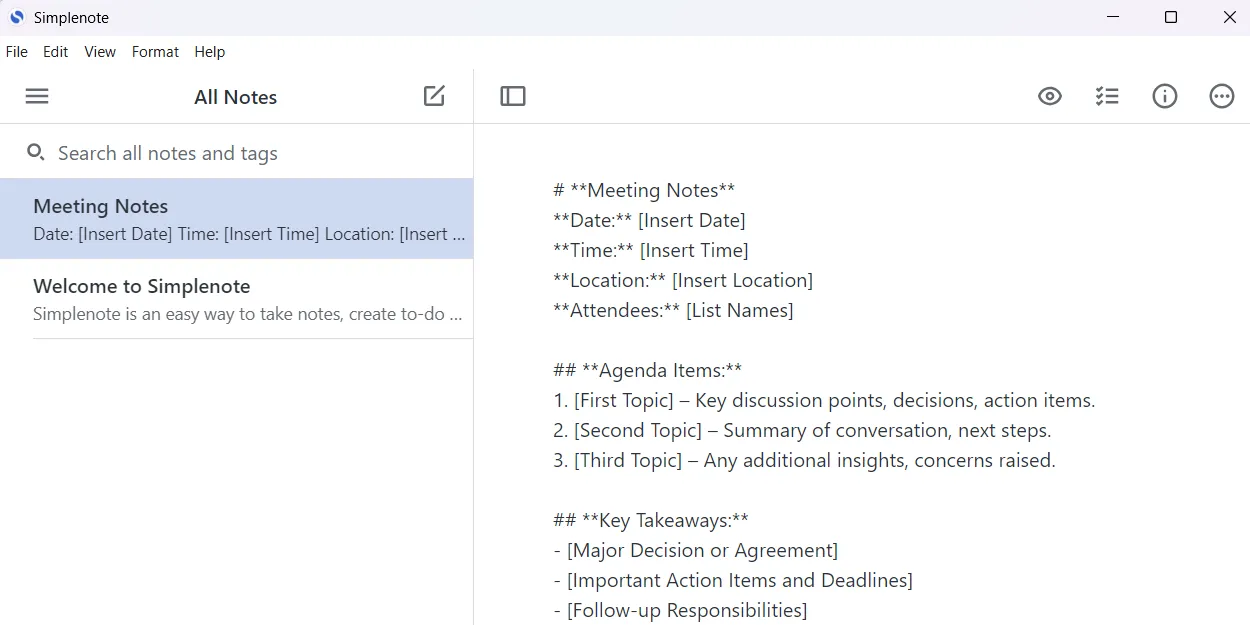 Giao diện ứng dụng ghi chú Simplenote trên Windows, tối giản và không gây xao nhãng.
Giao diện ứng dụng ghi chú Simplenote trên Windows, tối giản và không gây xao nhãng.
ShareX: Chụp Ảnh Màn Hình và Chia Sẻ Nhanh Chóng
ShareX là một công cụ chụp ảnh màn hình và quay video miễn phí dành cho máy tính Windows. Nó cũng cho phép bạn dễ dàng chia sẻ các ảnh chụp và video đã quay lên nhiều nền tảng trực tuyến khác nhau (hơn 80 nền tảng). Đây là một ứng dụng năng suất tuyệt vời, được nhiều người dùng thường xuyên sử dụng để chú thích các ảnh chụp màn hình.
Bằng cách tích hợp tất cả các chức năng này vào một gói phần mềm gọn nhẹ, ShareX là lựa chọn hoàn hảo cho những người dùng yêu thích sự tối giản. Hơn nữa, nó có khả năng tùy chỉnh cao, cho phép bạn cấu hình các phím tắt, phương pháp chụp và đích tải lên. Bạn thậm chí có thể tạo các quy trình làm việc tự động để tối ưu hóa việc chụp màn hình. Ví dụ, bạn có thể thiết lập một quy trình tự động chụp màn hình, rút gọn URL và tải lên trực tuyến, giúp đẩy nhanh quá trình làm việc.
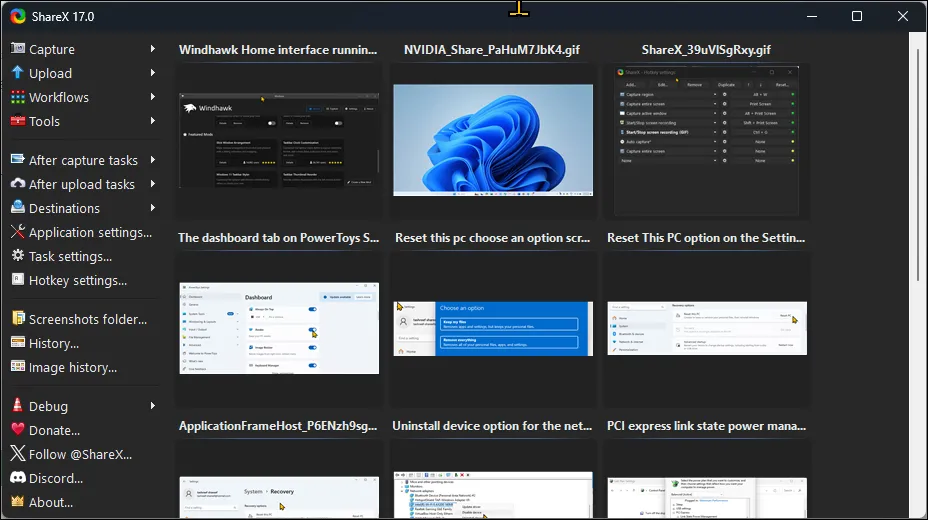 Giao diện người dùng của ShareX trên Windows 11, hiển thị các tùy chọn chụp và chia sẻ màn hình.
Giao diện người dùng của ShareX trên Windows 11, hiển thị các tùy chọn chụp và chia sẻ màn hình.
Rainmeter: Cá Nhân Hóa Desktop Đơn Giản, Độc Đáo
Rainmeter là một ứng dụng tùy chỉnh màn hình desktop, nhưng sức hấp dẫn của nó nằm ở cách bạn sử dụng nó một cách tối giản. Bạn có thể dễ dàng chọn các “skin” đơn giản, gọn gàng, chỉ hiển thị thông tin bạn cần. Có hàng ngàn skin miễn phí có sẵn, cho phép bạn tìm thấy một giao diện vừa đẹp mắt vừa không quá rườm rà.
Nếu bạn quen thuộc với các khái niệm lập trình và sẵn sàng tìm hiểu ngôn ngữ cấu hình của Rainmeter, bạn có thể tự tạo các skin đơn giản của riêng mình hoặc thậm chí làm mới hoàn toàn màn hình desktop Windows của bạn. Hơn nữa, bạn không cần lo lắng về hiệu suất vì Rainmeter được tối ưu hóa cao để sử dụng rất ít tài nguyên hệ thống, đồng thời mang lại cho bạn một màn hình desktop đẹp mắt và độc đáo.
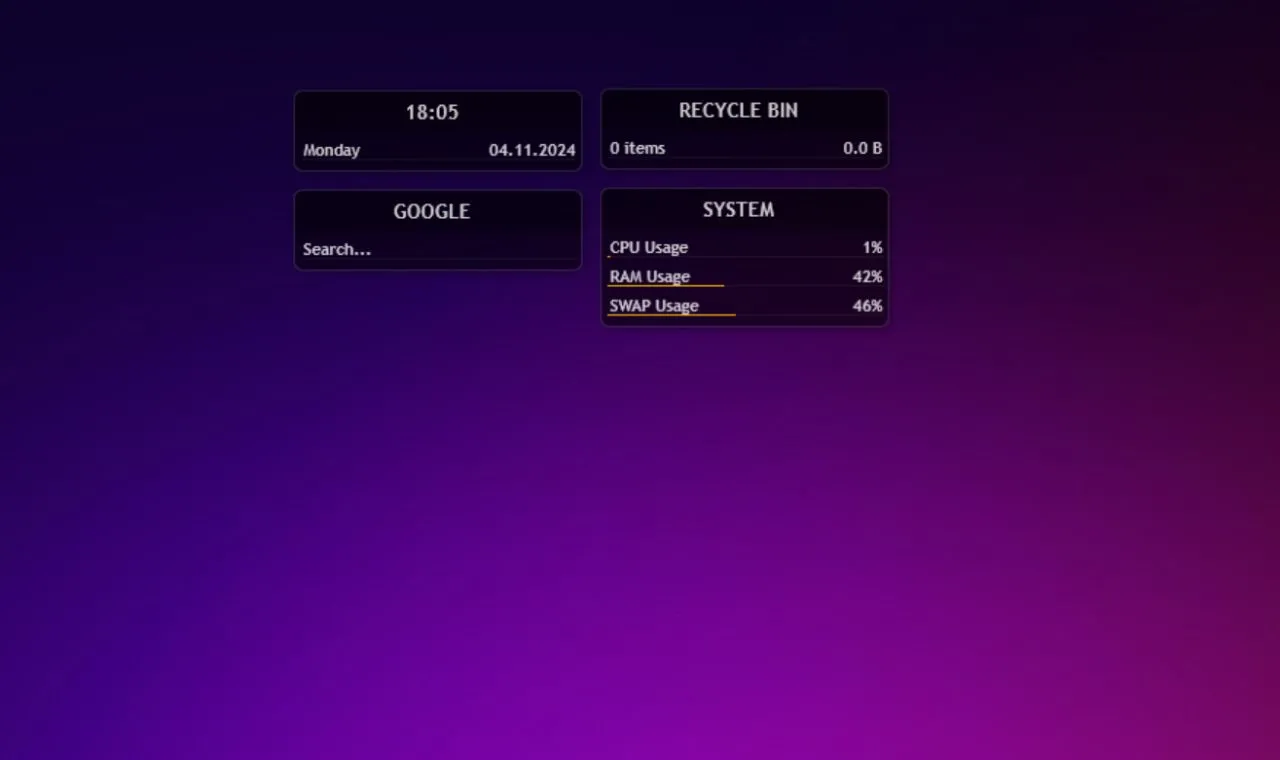 Màn hình desktop Windows hiển thị giao diện Rainmeter với skin Illustro đơn giản, tối ưu hóa.
Màn hình desktop Windows hiển thị giao diện Rainmeter với skin Illustro đơn giản, tối ưu hóa.
Brave: Trình Duyệt Nhanh Hơn và Bảo Mật Riêng Tư
Các trình duyệt như Chrome và Edge thường yêu cầu các bước bổ sung để có được trải nghiệm duyệt web riêng tư. Brave thì khác, nó có sẵn các trình chặn quảng cáo và trình chặn theo dõi tích hợp, giúp loại bỏ các nội dung không mong muốn và bảo vệ quyền riêng tư của bạn khi duyệt web. Lợi thế bổ sung là nó cũng giúp tăng tốc độ tải trang đáng kể.
Brave là một trình duyệt dựa trên Chromium, điều này có nghĩa là các tiện ích mở rộng hoạt động trên Chrome và Edge rất có thể cũng sẽ hoạt động với nó. Brave cũng không tiêu tốn nhiều tài nguyên hệ thống, đây là một điểm cộng lớn nếu bạn muốn tránh các chương trình gây áp lực lên hệ thống của mình, mang lại trải nghiệm duyệt web mượt mà và an toàn hơn.
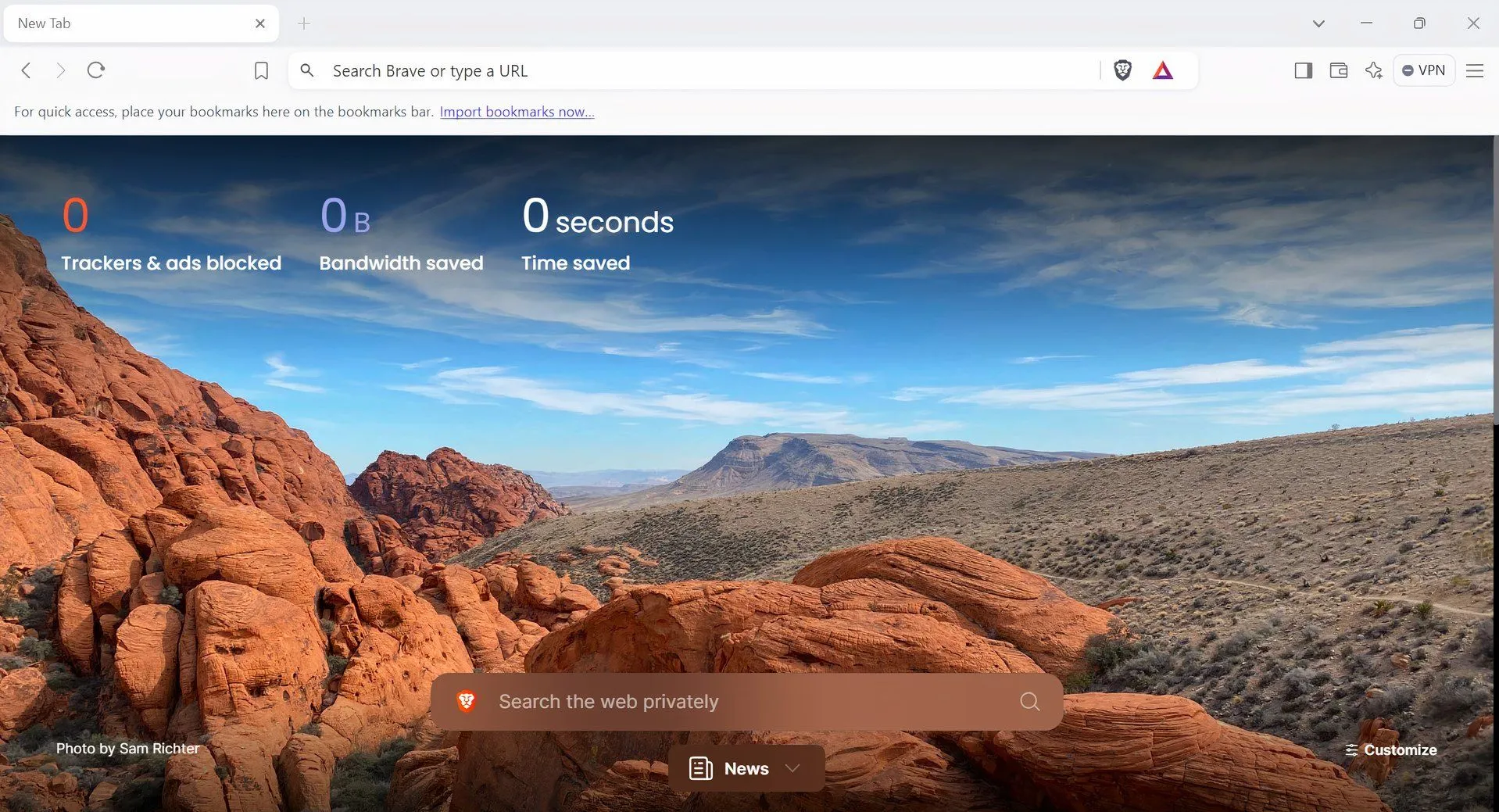 Trang khởi động của trình duyệt Brave, nổi bật với tính năng chặn quảng cáo và bảo vệ quyền riêng tư.
Trang khởi động của trình duyệt Brave, nổi bật với tính năng chặn quảng cáo và bảo vệ quyền riêng tư.
WinToys: Tối Ưu Hóa Windows Toàn Diện, Đơn Giản
WinToys là một tiện ích của bên thứ ba dành cho Windows, hứa hẹn “khai thác toàn bộ tiềm năng của hệ điều hành”. Nó tập hợp các công cụ và cài đặt khác nhau rải rác khắp Windows vào một giao diện tiện lợi và dễ sử dụng. WinToys là một cách an toàn và hiệu quả để tối ưu hóa Windows mà không cần phải điều hướng qua vô số menu và cửa sổ phức tạp.
Dù bạn cần gỡ cài đặt ứng dụng, vô hiệu hóa chương trình hay dừng các dịch vụ Windows, WinToys đều có thể giúp bạn. Không cần phải mở ứng dụng Settings, rồi Task Manager, và cứ thế. Nó cũng cho phép bạn tinh chỉnh desktop, File Explorer, cài đặt quyền riêng tư và hệ thống, cũng như chạy các chẩn đoán, sửa chữa và cập nhật hệ thống một cách dễ dàng.
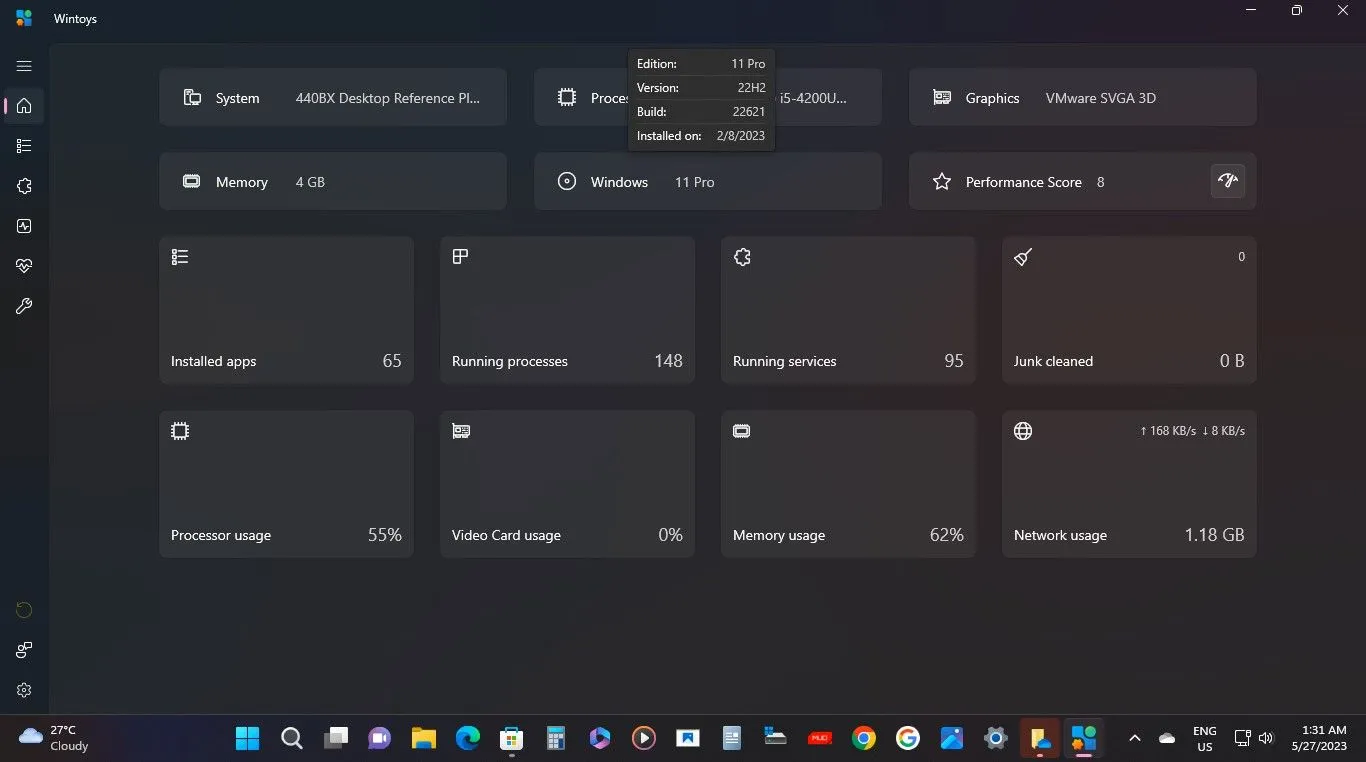 Màn hình chính của WinToys hiển thị thông tin phần cứng và phần mềm, giúp tối ưu hệ thống Windows.
Màn hình chính của WinToys hiển thị thông tin phần cứng và phần mềm, giúp tối ưu hệ thống Windows.
Bạn không phải lúc nào cũng cần phần mềm cồng kềnh để có toàn quyền kiểm soát khi sử dụng các ứng dụng trên Windows. Những công cụ kể trên là một vài trong số rất nhiều ứng dụng giúp bạn tối ưu hóa trải nghiệm Windows, đồng thời cho phép bạn tùy chỉnh chính xác những gì bạn muốn.
Hãy khám phá và trải nghiệm những công cụ này để cảm nhận sự khác biệt. Bạn có công cụ tối ưu Windows yêu thích nào khác không? Chia sẻ ý kiến của bạn trong phần bình luận bên dưới!